Écran Connexion
Connexion à cette machine
Si Identification utilisateur ou Compte Département est installé sur cette machine, l'écran Connexion apparaît sur l'Écran tactile.
Entrez le nom de l'utilisateur ou de compte département et le mot de passe sur l'écran Connexion puis tapez [Connexion] ou appuyez sur la touche Code pour procéder l'authentification. Une fois qu'une opération cible est terminée, appuyez sur la touche Code pour vous déconnecter.
Procédure d'authentification de l'utilisateur (Authentification MFP)
Entrez le nom d'utilisateur et le mot de passe et procédez à l'authentification de l'utilisateur. Il se peut que le contenu de l'écran Connexion varie en fonction du réglage d'authentification de cette machine.
Tapez sur [Nom utilisat.] ou sur sa zone de saisie pour entrer le nom d'utilisateur, puis tapez sur [OK].
 Si Accès util. Public (utilisateurs non enregistrés) est activé, appuyez sur [Accès util. Public] pour vous connecter à cette machine.
Si Accès util. Public (utilisateurs non enregistrés) est activé, appuyez sur [Accès util. Public] pour vous connecter à cette machine.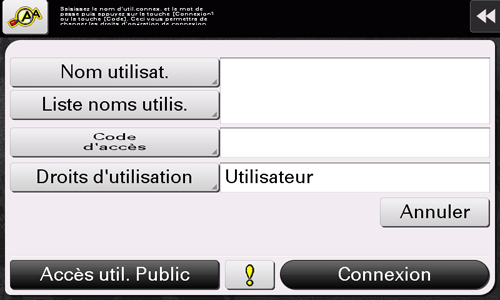
 Sélectionnez s'il faut afficher la [Liste noms utilis.] sur l'écran de connexion (par défaut : [OFF]). Pour des détails, voir [Liste des noms d'utilisateur] .
Sélectionnez s'il faut afficher la [Liste noms utilis.] sur l'écran de connexion (par défaut : [OFF]). Pour des détails, voir [Liste des noms d'utilisateur] . Effleurer [Liste noms utilis.] pour afficher une liste des noms d'utilisateur et pour vous permettre de sélectionner un utilisateur à connecter.
Effleurer [Liste noms utilis.] pour afficher une liste des noms d'utilisateur et pour vous permettre de sélectionner un utilisateur à connecter. Si l'utilisateur enregistré dispose des privilèges d'administrateur ou des privilèges d'administrateur de boîtes, il peut sélectionner les privilèges d'utilisation à la connexion. Pour des détails sur la procédure de connexion, voir [Sélection des privilèges d'utilisation à la connexion] .
Si l'utilisateur enregistré dispose des privilèges d'administrateur ou des privilèges d'administrateur de boîtes, il peut sélectionner les privilèges d'utilisation à la connexion. Pour des détails sur la procédure de connexion, voir [Sélection des privilèges d'utilisation à la connexion] .Tapez sur [Code d'accès] ou sur sa zone de saisie pour entrer le code d'accès, puis tapez sur [OK].
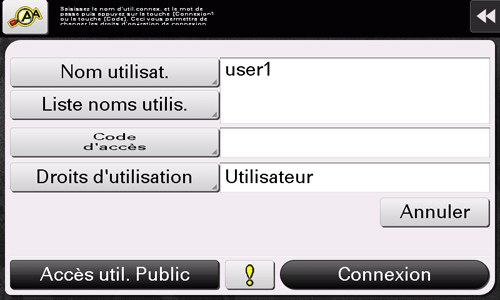
Tapez sur [Connexion] ou appuyez sur la touche Code pour vous connecter sur cette machine.
 Si Identification utilisateur et Compte Département sont installés sans être synchronisés, Compte Département est requis après cette opération. Pour des détails, voir [Procédure de Compte Département] .
Si Identification utilisateur et Compte Département sont installés sans être synchronisés, Compte Département est requis après cette opération. Pour des détails, voir [Procédure de Compte Département] . Si Identification utilisateur et Compte Département sont synchronisés, Compte Département n'est pas nécessaire.
Si Identification utilisateur et Compte Département sont synchronisés, Compte Département n'est pas nécessaire.En cas de réussite de l'authentification, vous pouvez vous connecter sur cette machine.
Une fois qu'une opération cible est terminée, appuyez sur la touche Code pour vous déconnecter.
 Si vous n'utilisez pas cette machine pendant un certain laps de temps pendant la connexion (par défaut : [1] min.) vous serez automatiquement déconnecté.
Si vous n'utilisez pas cette machine pendant un certain laps de temps pendant la connexion (par défaut : [1] min.) vous serez automatiquement déconnecté.Sélectionnez [Oui], puis tapez [Valider].
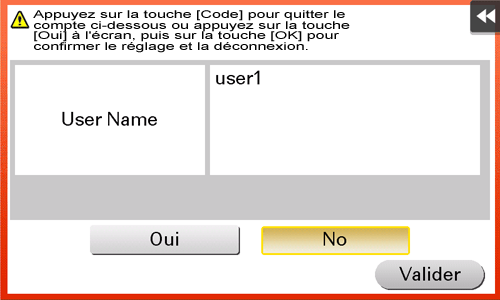
 Sélectionnez s'il faut afficher l'écran de confirmation de déconnexion (par défaut : [Oui]). Pour des détails, voir [Réglage Affichage Écran Confirmation de Déconnexion] .
Sélectionnez s'il faut afficher l'écran de confirmation de déconnexion (par défaut : [Oui]). Pour des détails, voir [Réglage Affichage Écran Confirmation de Déconnexion] .
Procédure d'authentification de l'utilisateur (Authentification serveur externe)
Entrez le nom d'utilisateur et le code d'accès, et sélectionnez un serveur d'authentification. Il se peut que le contenu de l'écran Connexion varie en fonction du réglage d'authentification de cette machine.
Tapez sur [Nom utilisat.] ou sur sa zone de saisie pour entrer le nom d'utilisateur, puis tapez sur [OK].
 Si Accès util. Public (utilisateurs non enregistrés) est activé, appuyez sur [Accès util. Public] pour vous connecter à cette machine.
Si Accès util. Public (utilisateurs non enregistrés) est activé, appuyez sur [Accès util. Public] pour vous connecter à cette machine.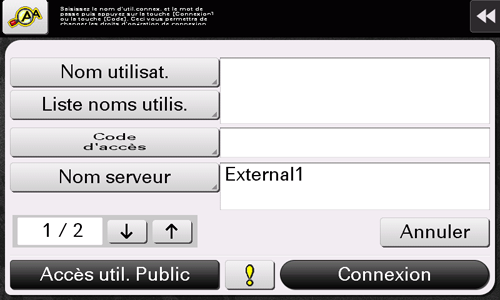
 Sélectionnez s'il faut afficher la [Liste noms utilis.] sur l'écran de connexion (par défaut : [OFF]). Pour des détails, voir [Liste des noms d'utilisateur] .
Sélectionnez s'il faut afficher la [Liste noms utilis.] sur l'écran de connexion (par défaut : [OFF]). Pour des détails, voir [Liste des noms d'utilisateur] . Effleurer [Liste noms utilis.] pour afficher une liste des noms d'utilisateur et pour vous permettre de sélectionner un utilisateur à connecter.
Effleurer [Liste noms utilis.] pour afficher une liste des noms d'utilisateur et pour vous permettre de sélectionner un utilisateur à connecter. Si l'utilisateur enregistré dispose des privilèges d'administrateur ou des privilèges d'administrateur de boîtes, il peut sélectionner les privilèges d'utilisation à la connexion. Pour des détails sur la procédure de connexion, voir [Sélection des privilèges d'utilisation à la connexion] .
Si l'utilisateur enregistré dispose des privilèges d'administrateur ou des privilèges d'administrateur de boîtes, il peut sélectionner les privilèges d'utilisation à la connexion. Pour des détails sur la procédure de connexion, voir [Sélection des privilèges d'utilisation à la connexion] .Tapez sur [Code d'accès] ou sur sa zone de saisie pour entrer le code d'accès, puis tapez sur [OK].
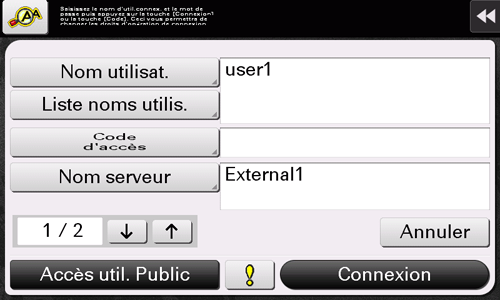
Si vous utilisez plusieurs serveurs d'authentification, tapez sur [Nom serveur] ou sur sa zone de saisie et sélectionnez un serveur à authentifier.
 Par défaut, le serveur d'authentification par défaut est sélectionné.
Par défaut, le serveur d'authentification par défaut est sélectionné.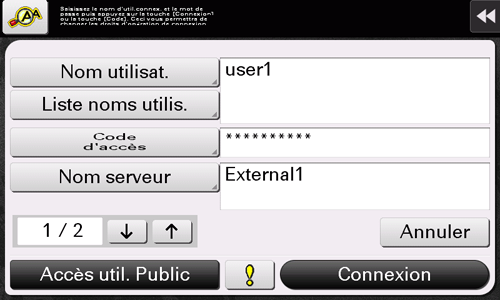
Tapez sur [Connexion] ou appuyez sur la touche Code pour vous connecter sur cette machine.
 Si Identification utilisateur et Compte Département sont installés sans être synchronisés, Compte Département est requis après cette opération. Pour des détails, voir [Procédure de Compte Département] .
Si Identification utilisateur et Compte Département sont installés sans être synchronisés, Compte Département est requis après cette opération. Pour des détails, voir [Procédure de Compte Département] . Si Identification utilisateur et Compte Département sont synchronisés, Compte Département n'est pas nécessaire.
Si Identification utilisateur et Compte Département sont synchronisés, Compte Département n'est pas nécessaire.En cas de réussite de l'authentification, vous pouvez vous connecter sur cette machine.
Une fois qu'une opération cible est terminée, appuyez sur la touche Code pour vous déconnecter.
 Si vous n'utilisez pas cette machine pendant un certain laps de temps pendant la connexion (par défaut : [1] min.) vous serez automatiquement déconnecté.
Si vous n'utilisez pas cette machine pendant un certain laps de temps pendant la connexion (par défaut : [1] min.) vous serez automatiquement déconnecté.Sélectionnez [Oui], puis tapez [Valider].
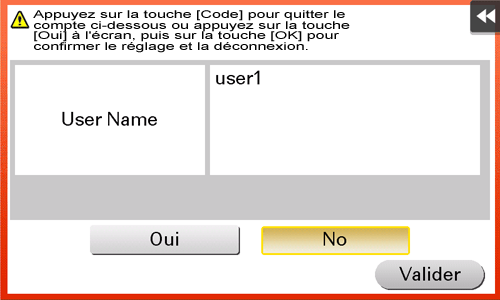
 Sélectionnez s'il faut afficher l'écran de confirmation de déconnexion (par défaut : [Oui]). Pour des détails, voir [Réglage Affichage Écran Confirmation de Déconnexion] .
Sélectionnez s'il faut afficher l'écran de confirmation de déconnexion (par défaut : [Oui]). Pour des détails, voir [Réglage Affichage Écran Confirmation de Déconnexion] .
Procédure de Compte Département
Entrez le nom de compte et le code d'accès pour effectuer l'authentification. Il se peut que le contenu de l'écran Connexion varie en fonction du réglage d'authentification de cette machine.
 Si Identification utilisateur et Compte Département sont installés sans être synchronisés, effectuez l'authentification utilisateur en premier. Pour procéder à l'authentification MFP, voir [Procédure d'authentification de l'utilisateur (Authentification MFP)] . Pour procéder à l'authentification serveur externe, voir [Procédure d'authentification de l'utilisateur (Authentification serveur externe)] .
Si Identification utilisateur et Compte Département sont installés sans être synchronisés, effectuez l'authentification utilisateur en premier. Pour procéder à l'authentification MFP, voir [Procédure d'authentification de l'utilisateur (Authentification MFP)] . Pour procéder à l'authentification serveur externe, voir [Procédure d'authentification de l'utilisateur (Authentification serveur externe)] .
 Si Identification utilisateur et Compte Département sont synchronisés, Compte Département n'est pas nécessaire.
Si Identification utilisateur et Compte Département sont synchronisés, Compte Département n'est pas nécessaire.
Tapez sur [Nom Compte] ou sur sa zone de saisie pour entrer le nom de compte, puis tapez sur [OK].
 Si vous exécutez compte département en n'utilisant que le code d'accès, tapez sur [Code d'accès] ou sur sa zone de saisie, puis entrez le mot de passe.
Si vous exécutez compte département en n'utilisant que le code d'accès, tapez sur [Code d'accès] ou sur sa zone de saisie, puis entrez le mot de passe.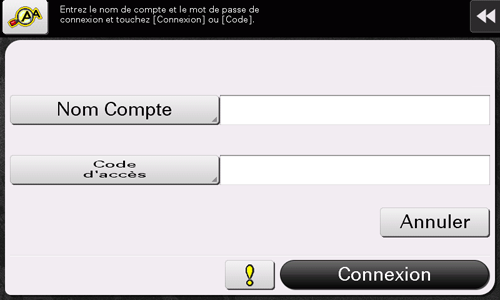
Tapez sur [Code d'accès] ou sur sa zone de saisie pour entrer le code d'accès, puis tapez sur [OK].
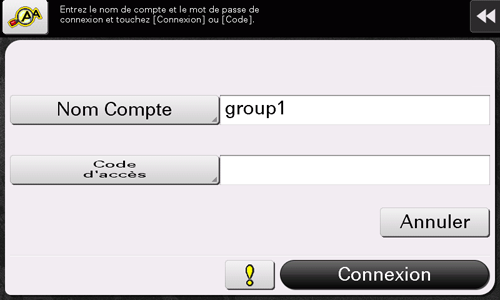
Tapez sur [Connexion] ou appuyez sur la touche Code pour vous connecter sur cette machine.
En cas de réussite de l'authentification, vous pouvez vous connecter sur cette machine.
Une fois qu'une opération cible est terminée, appuyez sur la touche Code pour vous déconnecter.
 Si vous n'utilisez pas cette machine pendant un certain laps de temps pendant la connexion (par défaut : [1] min.) vous serez automatiquement déconnecté.
Si vous n'utilisez pas cette machine pendant un certain laps de temps pendant la connexion (par défaut : [1] min.) vous serez automatiquement déconnecté.Sélectionnez [Oui], puis tapez [Valider].
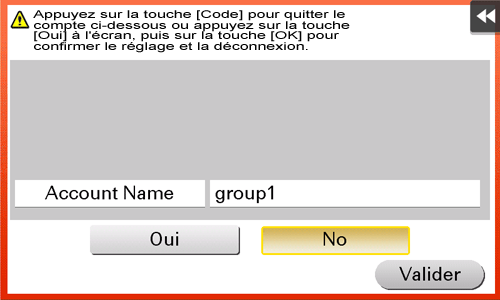
 Sélectionnez s'il faut afficher l'écran de confirmation de déconnexion (par défaut : [Oui]). Pour des détails, voir [Réglage Affichage Écran Confirmation de Déconnexion] .
Sélectionnez s'il faut afficher l'écran de confirmation de déconnexion (par défaut : [Oui]). Pour des détails, voir [Réglage Affichage Écran Confirmation de Déconnexion] .
Sélection des privilèges d'utilisation à la connexion
Si l'utilisateur enregistré dispose des privilèges d'administrateur ou des privilèges d'administrateur de boîtes, il peut sélectionner les privilèges d'utilisation à la connexion. Il se peut que le contenu de l'écran Connexion varie en fonction du réglage d'authentification de cette machine.
Tapez sur [Droits d'utilisation] et sélectionnez les privilèges d'utilisation à la connexion.
 Pour vous connecter en tant qu'utilisateur enregistré, sélectionnez [Utilisateur].
Pour vous connecter en tant qu'utilisateur enregistré, sélectionnez [Utilisateur]. Pour vous connecter en tant qu'administrateur, sélectionnez [Administrateur].
Pour vous connecter en tant qu'administrateur, sélectionnez [Administrateur]. Pour vous connecter en tant qu'administrateur de boîtes, sélectionnez [Administrateur de boîte]. Pour des détails sur l'administrateur de boîte, voir [Réglage administrateur Boîte Utilisateur] .
Pour vous connecter en tant qu'administrateur de boîtes, sélectionnez [Administrateur de boîte]. Pour des détails sur l'administrateur de boîte, voir [Réglage administrateur Boîte Utilisateur] .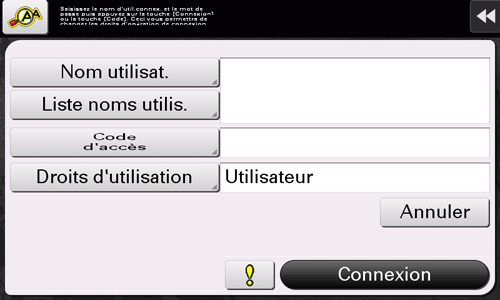
Tapez sur la zone de saisie ou sur l'icône de clavier de [Nom utilis].
 Sélectionnez s'il faut afficher la [Liste noms utilis.] sur l'écran de connexion (par défaut : [OFF]). Pour des détails, voir [Liste des noms d'utilisateur] .
Sélectionnez s'il faut afficher la [Liste noms utilis.] sur l'écran de connexion (par défaut : [OFF]). Pour des détails, voir [Liste des noms d'utilisateur] . Effleurer [Liste noms utilis.] pour afficher une liste des noms d'utilisateur et pour vous permettre de sélectionner un utilisateur à connecter.
Effleurer [Liste noms utilis.] pour afficher une liste des noms d'utilisateur et pour vous permettre de sélectionner un utilisateur à connecter.Tapez sur [Code d'accès] ou sur sa zone de saisie pour entrer le code d'accès, puis tapez sur [OK].
Tapez sur [Connexion] ou appuyez sur la touche Code pour vous connecter sur cette machine.
Une fois qu'une opération cible est terminée, appuyez sur la touche Code pour vous déconnecter.
 Si vous n'utilisez pas cette machine pendant un certain laps de temps pendant la connexion (par défaut : [1] min.) vous serez automatiquement déconnecté.
Si vous n'utilisez pas cette machine pendant un certain laps de temps pendant la connexion (par défaut : [1] min.) vous serez automatiquement déconnecté.Sélectionnez [Oui], puis tapez [Valider].
 Sélectionnez s'il faut afficher l'écran de confirmation de déconnexion (par défaut : [Oui]). Pour des détails, voir [Réglage Affichage Écran Confirmation de Déconnexion] .
Sélectionnez s'il faut afficher l'écran de confirmation de déconnexion (par défaut : [Oui]). Pour des détails, voir [Réglage Affichage Écran Confirmation de Déconnexion] .
 Tips
Tips Si vous sélectionnez [Administrateur] ou [Administrateur de boîte] dans [Droits d'utilisation] pour vous connecter, cette sélection annule les restrictions fonctionnelles et le nombre maximum de feuilles imprimées défini pour l'utilisateur enregistré.
Si vous sélectionnez [Administrateur] ou [Administrateur de boîte] dans [Droits d'utilisation] pour vous connecter, cette sélection annule les restrictions fonctionnelles et le nombre maximum de feuilles imprimées défini pour l'utilisateur enregistré. Lorsque vous sélectionnez [Administrateur] dans [Droits d'utilisation] pour vous connecter, les réglages administrateur peuvent être affichés sans entrer le mot de passe administrateur.
Lorsque vous sélectionnez [Administrateur] dans [Droits d'utilisation] pour vous connecter, les réglages administrateur peuvent être affichés sans entrer le mot de passe administrateur.